


Através da ferramenta de Vídeos Gravados, seus participantes poderão assistir a qualquer momento quaisquer vídeos que você disponibilizar em sua plataforma, seja a transmissão gravada de seu evento ou qualquer outro vídeo.
O vídeo ficará hospedado na 4.events, sem que os participantes possam o compartilhar ou baixar, poderão somente o assistir, curtir e comentar através do Painel do Participante.
Para ativar essa ferramenta, você deve acessar o menu Interatividade, submenu Vídeos Gravados e habilitá-la:
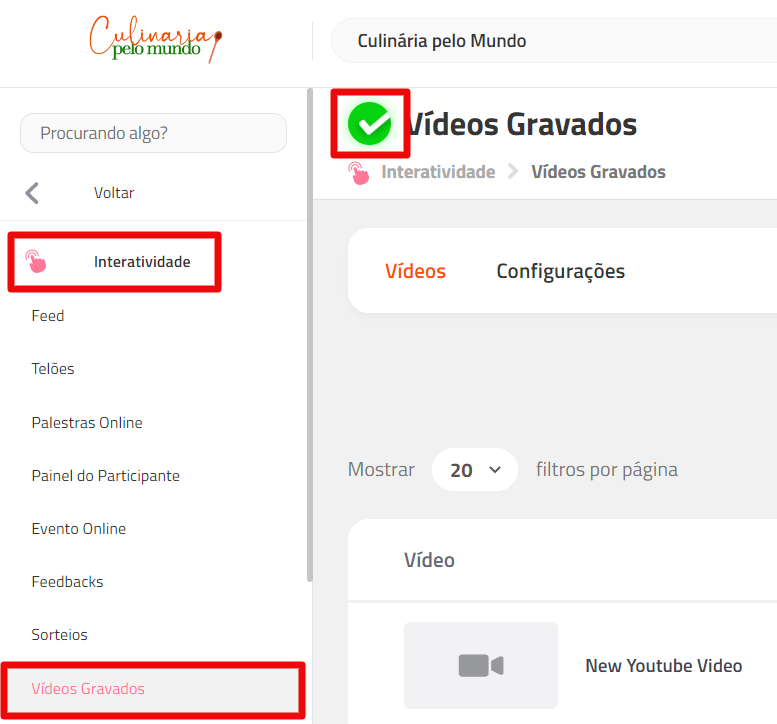
Para inserir um novo vídeo na lista, deve clicar em +Novo vídeo:
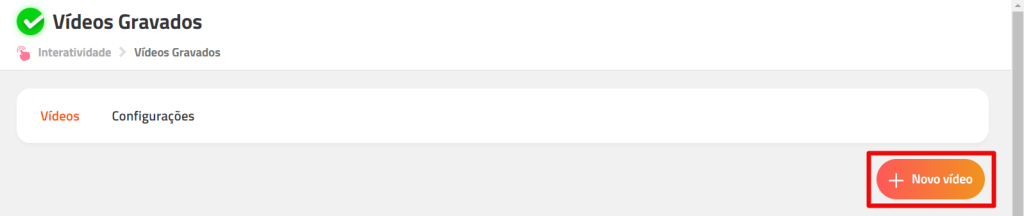
Assim, você terá três opções quanto a fonte do seu vídeo, sendo elas:
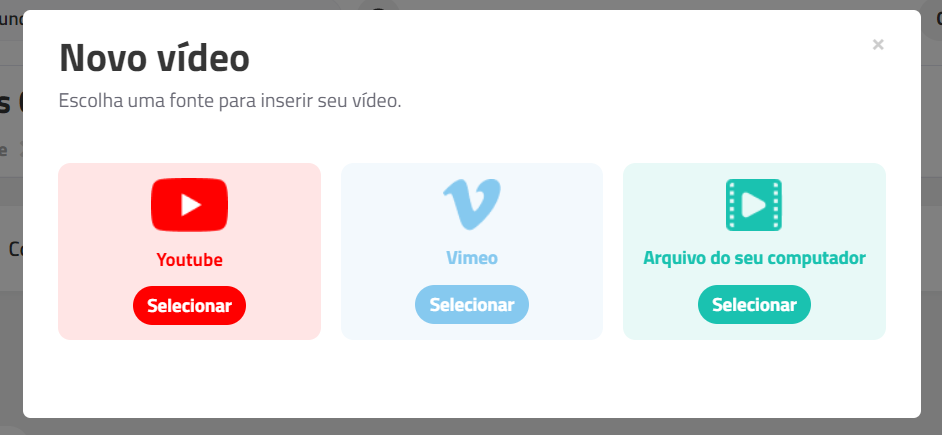
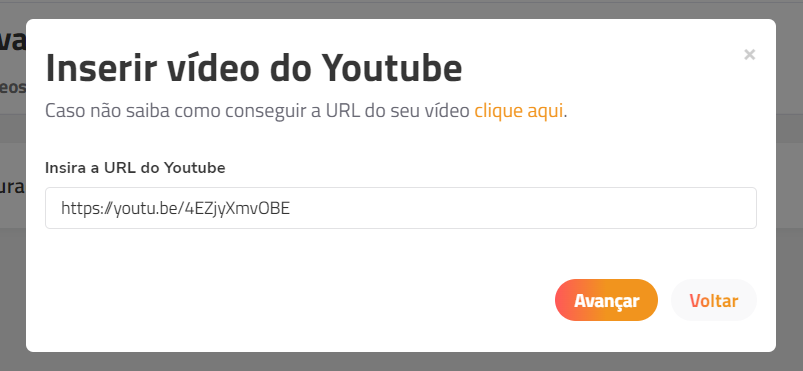
Então será levado a tela de edição do vídeo, nela você irá preencher as informações solicitadas nos campos, como título do vídeo, link, tags, palestrantes, informativos, ordem de exibição no painel do participante e a disponibilidade de visualização do vídeo, não se esqueça de clicar em Salvar alterações quando finalizar.
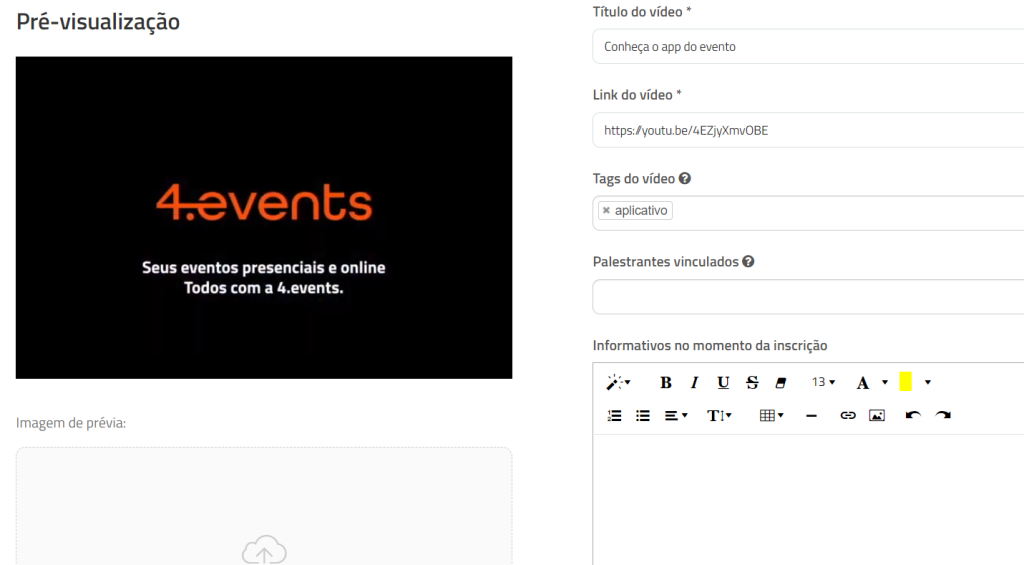
Lembrando que a URL do vídeo não é o link de pesquisa do seu navegador, mas sim aquele disponibilizado quando você clicar em compartilhar seu vídeo, veja o exemplo abaixo:
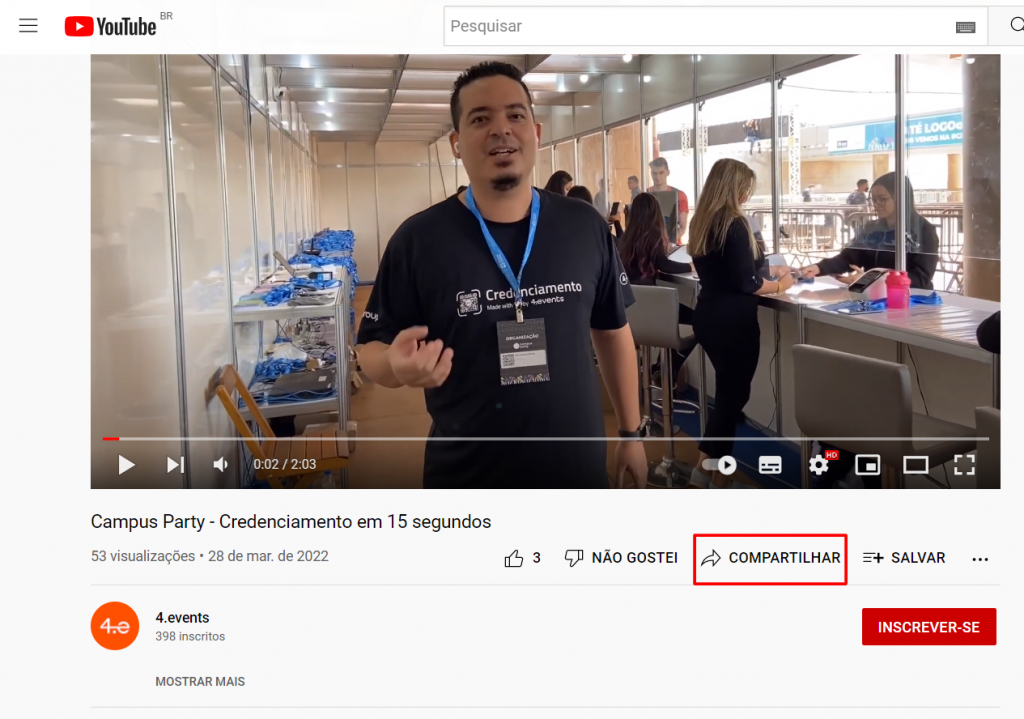
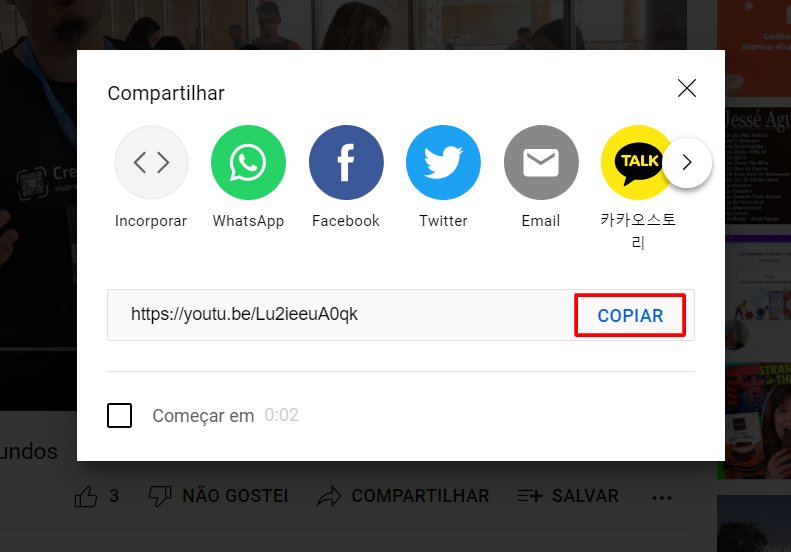
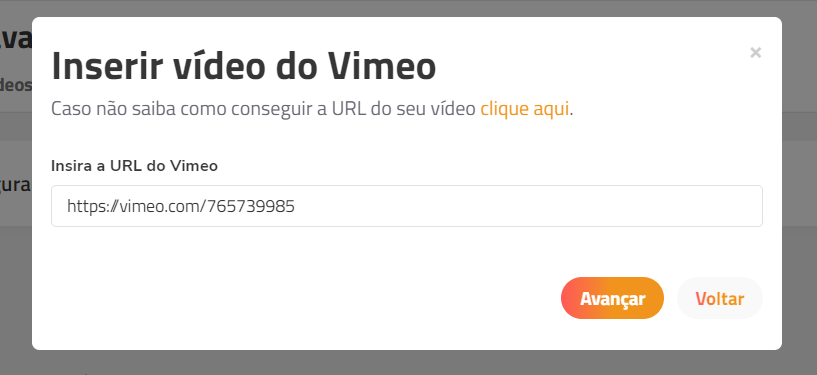
A forma de encontrar a URL do Vimeo é bastante semelhante a do Youtube, você deverá acessar seu vídeo e clicar em Share:
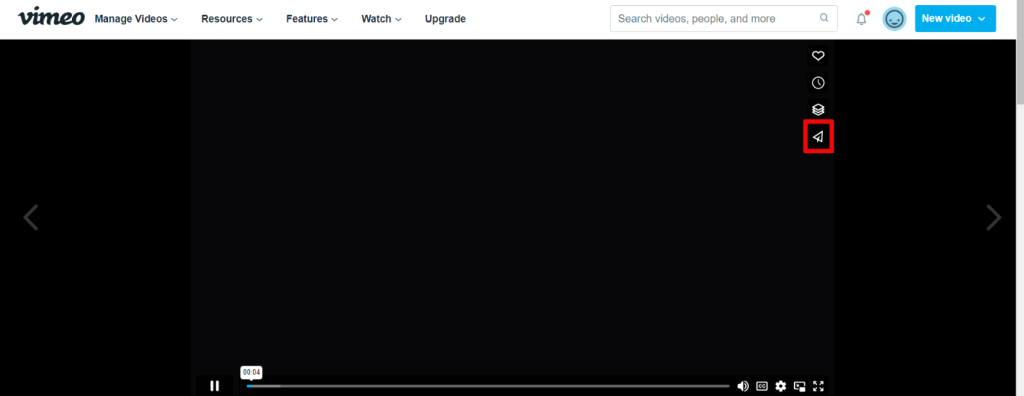
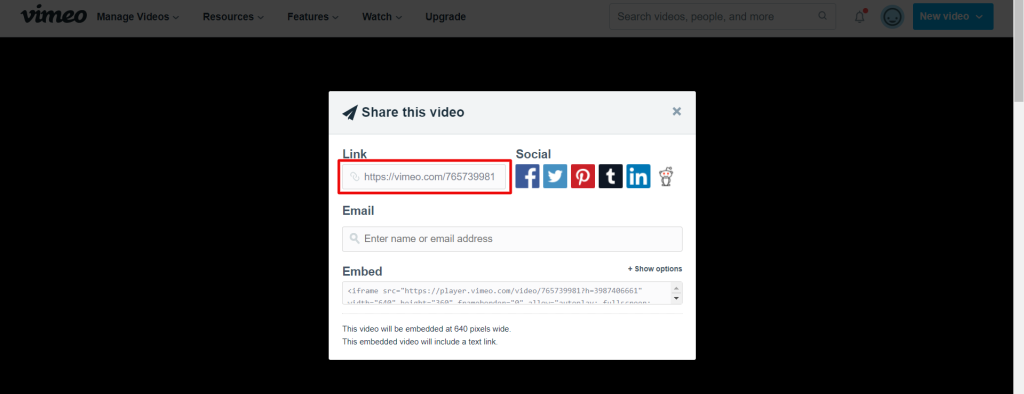
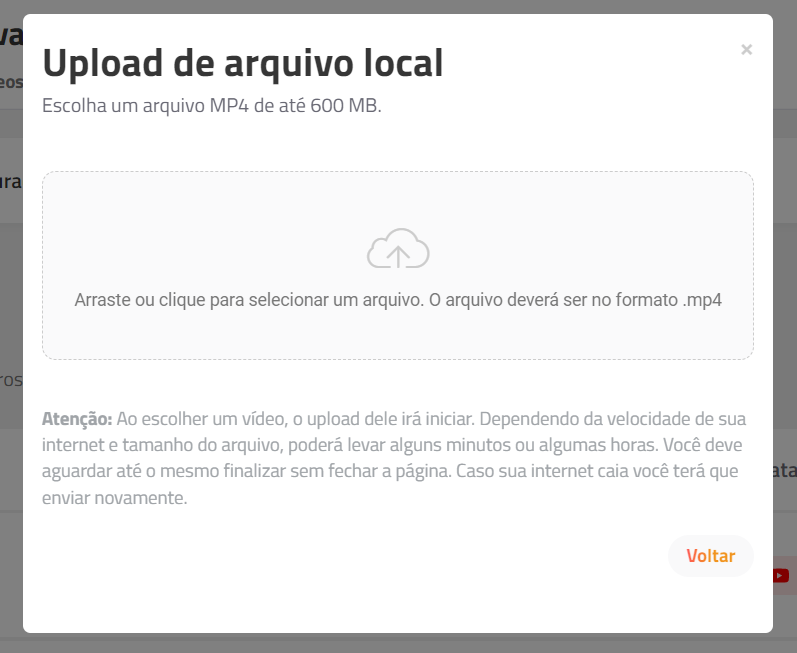
É importante lembrar que ao escolher um vídeo, o upload dele irá iniciar e o tempo de espera poderá variar de acordo com a velocidade de sua internet, aguarde até o mesmo finalizar sem fechar a página. Caso sua internet caia você terá que enviá-lo novamente.
Agora que você já disponibilizou os vídeos, seus participantes poderão acessá-los em seu painel buscando pela ferramenta Vídeos Gravados, da seguinte forma:
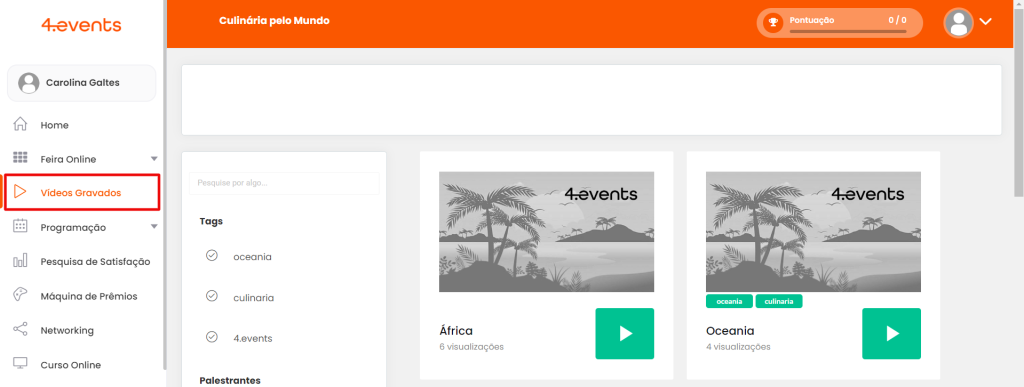
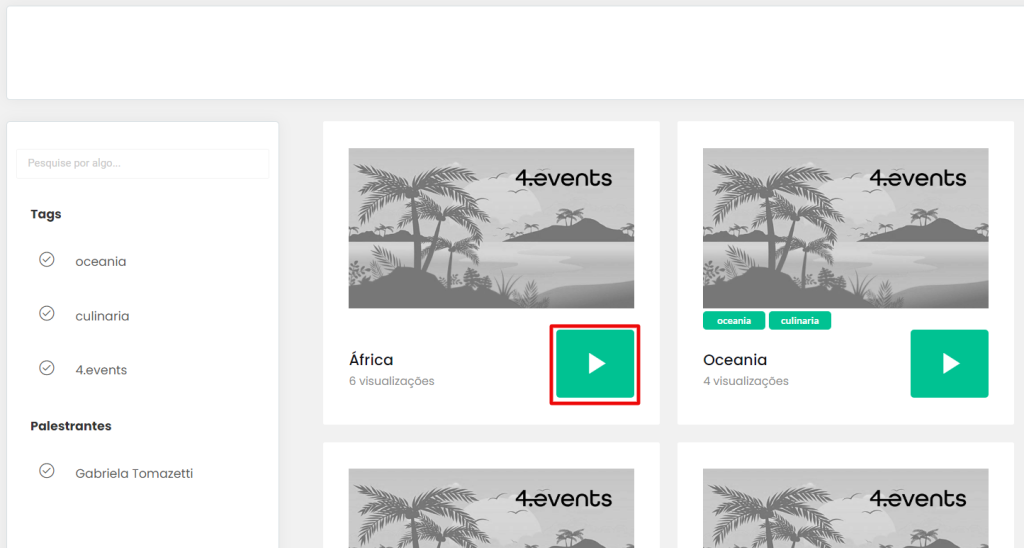
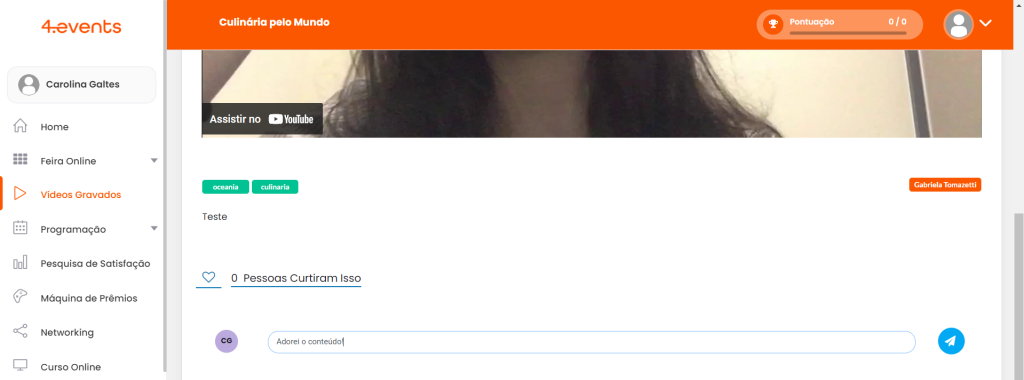
Assim, sempre que quiser poderá acessar a página de edição de cada vídeo através da lista para acompanhar os comentários, curtidas e também as visualizações de cada um deles. Como também poderá excluí-los ou até mesmo realizar um download.
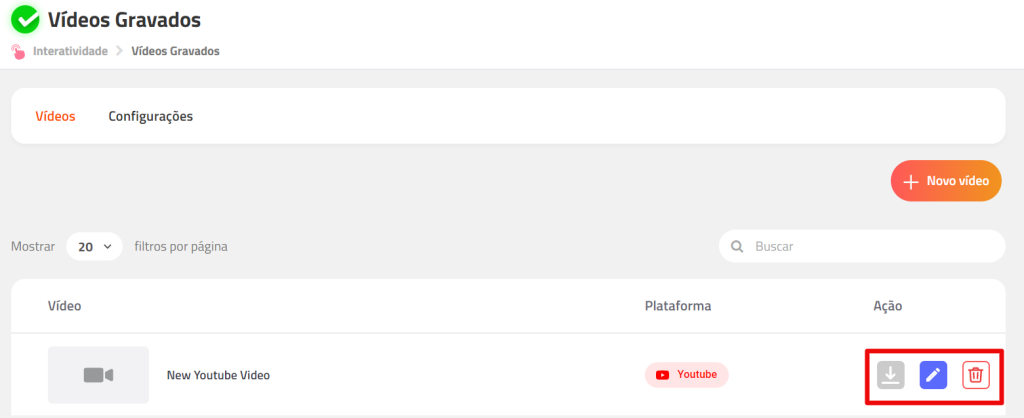
Consegue sim! Em Configurações você poderá definir quais os tipos de participantes terão esse acesso, sendo todos os participantes ou apenas os confirmados. Lá você também poderá realizar essa separação pelos tipos de ingresso de cada participante.
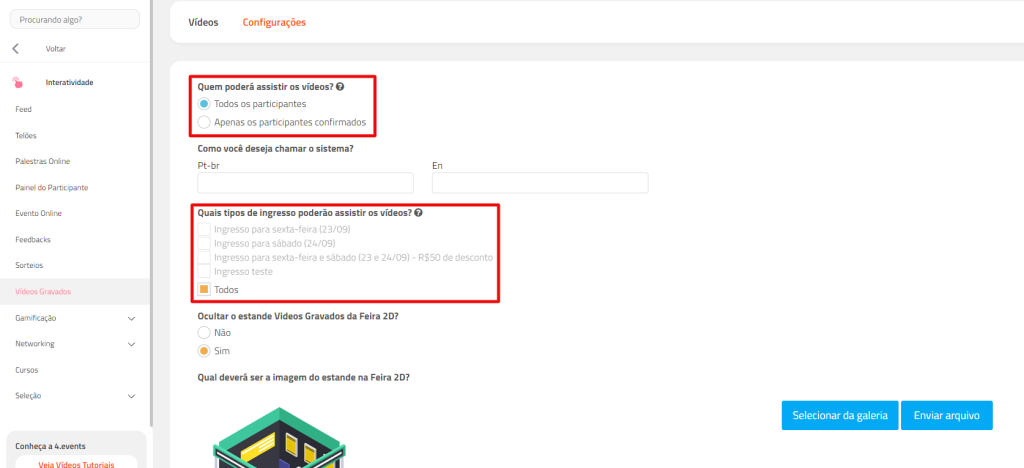
Qualquer dúvida, deixe um comentário ou nos acesse via chat 😉
Confira mais sobre nossas ferramentas em nossa Central de Ajuda como também em nosso site!